
时间:2020-07-30 21:12:02 来源:www.win10xitong.com 作者:win10
今天有一位用户说他的电脑安装的是win10系统,在使用的过程中碰到了win10电脑屏幕看起来很糊的情况,要是你的电脑技术没有达到一定的水平,可能就不能解决这个win10电脑屏幕看起来很糊的情况。如果你咨询很多人都不知道win10电脑屏幕看起来很糊这个问题怎么解决,小编现在直接给大家说说这个解决步骤:1、首先,在桌面空白处点击鼠标右键,选择“显示设置”。2、然后选择你模糊的显示器,点击“高级显示设置”就很容易的把这个问题处理掉了。不知道你学会没有,如果没有学会,那下面就由小编再写一篇详细图文教程来教你win10电脑屏幕看起来很糊的方法步骤。
具体方法如下:
1、首先,在桌面空白处点击鼠标右键,选择“显示设置”。
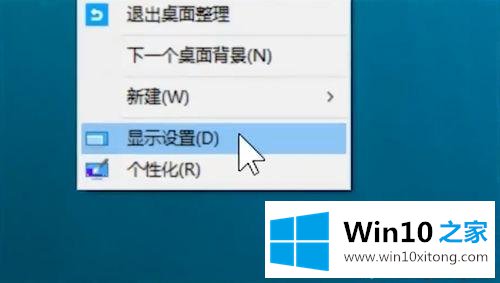
2、然后选择你模糊的显示器,点击“高级显示设置”。
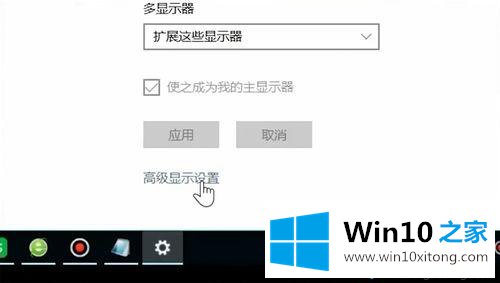
3、点击分辨率,找到并点击后面有“推荐”这两个字的参数。
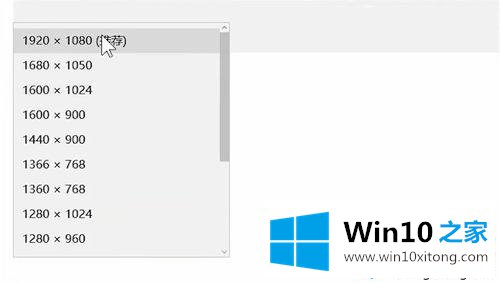
4、最后点击“应用”就可以了。
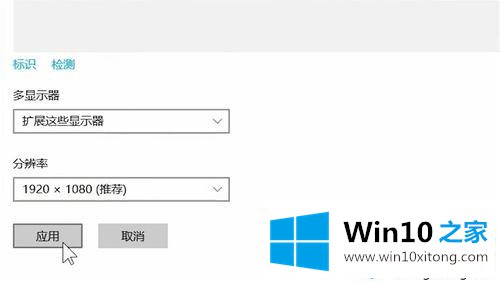
如果你新买的win10系统电脑屏幕看起来不清晰,不妨尝试上述教程试试,找个适合自己的缩放比例。
关于win10电脑屏幕看起来很糊的方法步骤就和大家介绍到这里了额,你学会了吗?如果还没有解决这个问题,欢迎留言给本站。